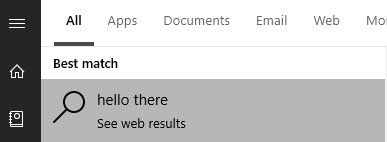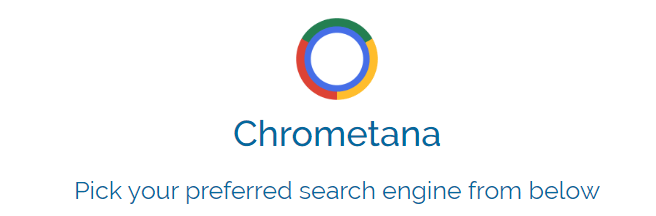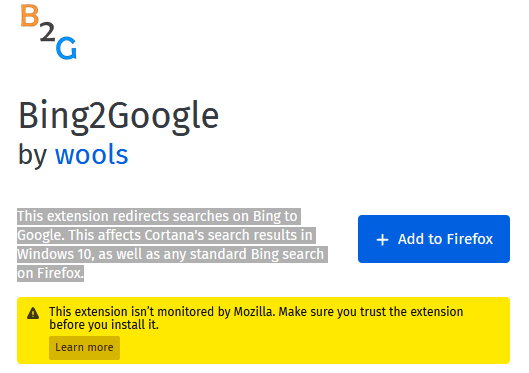यदि आप अपने विंडोज 10 पीसी से माइक्रोसॉफ्ट एज को हटाना चाहते हैं, तो आपको इसे पढ़ना चाहिए। सामान्य तौर पर, एज को पूरी तरह से अक्षम करना एक अच्छा विचार नहीं है - यह आपके ऑपरेटिंग सिस्टम के साथ अनपेक्षित मुद्दों का कारण बन सकता है। शुक्र है कि अभी भी इसे छुपाने और इसे अपने पीसी के अनुभव को प्रभावित करने से रोकने के लिए तरीके हैं।
ऐसा एक कारण है कि Microsoft ने Microsoft Edge को अनइंस्टॉल नहीं किया। ऑपरेटिंग सिस्टम के साथ कुछ एकीकरण हैं Microsoft एज में विंडोज 10 पर निर्भर है। निम्नलिखित ऑनलाइन दिशानिर्देशों के कारण Microsoft एज इसकी वजह से अनजाने में किए गए साइडइफेक्ट्स से आपको नुकसान पहुंचा सकता है।
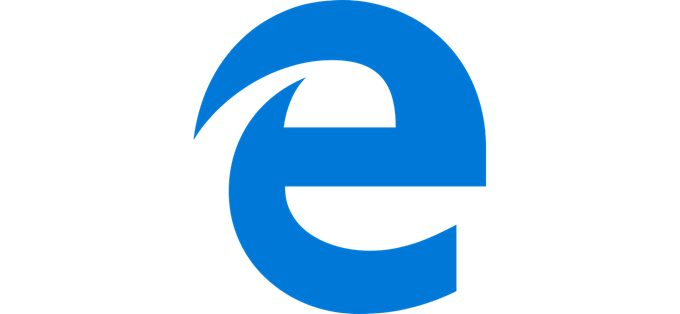
Microsoft Edge को अनइंस्टॉल करने के बजाय, आप इसे केवल दृष्टि से छिपा सकते हैं और यह सुनिश्चित कर सकते हैं कि यह आपके पीसी के प्रदर्शन को प्रभावित न करे। इस तरह, यह आपके दिन-प्रतिदिन की गतिविधियों पर ध्यान नहीं देता है।
सभी Microsoft Edge को पुनर्निर्देशित करें रोकें
पहला कदम Windows 10 ऐप्स जैसे किकॉर्टाना, या OS में किसी भी लिंक को Microsoft किनारे से भेजने से रोकना है। इसके बजाय अपने पहले से तयशुदा वेब ब्राउज़र को सेट करें। ऐसा करने के लिए, हम एक उपकरण का उपयोग करेंगे जिसका नाम है EEdgeDeflector। यह एक छोटा अनुप्रयोग है, जो कि आप को नष्ट करने वाली प्रणाली के किसी भी लिंक को बाधित करेगा जो आम तौर पर Microsoft एज के माध्यम से मजबूर हो जाता है। फिर उन लिंकस्विले को आपके डिफ़ॉल्ट वेब ब्राउज़र पर फिर से जोड़ा जा सकता है। EdgeDeflector का उपयोग करने के लिए
Github पृष्ठ पर जाएं और गितूब जारी करता है में नवीनतम Edge_Deflectorinstall.exe डाउनलोड करें। इंस्टॉल हो जाने के बाद, Edge_Deflectorinstall फ़ाइल खोलें और इंस्टॉलेशन प्रक्रिया से गुज़रें।
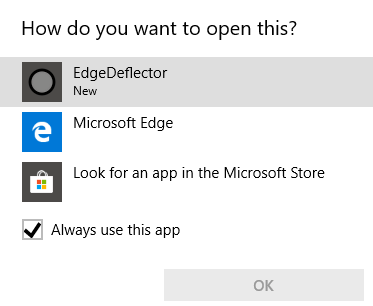 / आंकड़ा>
/ आंकड़ा>स्थापित करने के बाद, एक पॉप-अप उस मुखौटे को दिखाई देगा कि आप इसे कैसे खोलना चाहते हैं? EdgeDeflectorपर क्लिक करें। अब, सभी मजबूर Microsoft एज लिंक आपके डिफ़ॉल्ट ब्राउज़र में खुलेंगे बजाय अगर यह काम कर रहा है? रन मेनू खोलने के लिए WindowsKey + Rदबाएं।
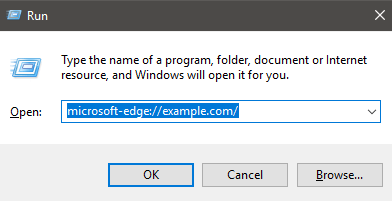
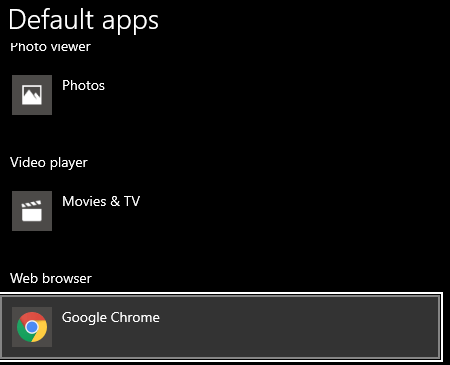
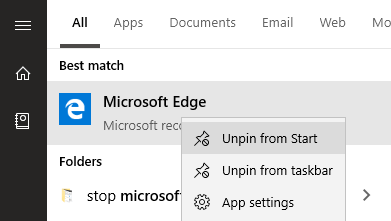 figure
figure